如何通过OCR文字识别软件快速识别出图片上的文字?
相信很多小伙伴都有在使用OCR文字识别软件,在其中如何操作才能使图片上的文字被识别出来呢?下面小编就来为大家介绍。
具体如下:
1. 首先,打开电脑上的“OCR文字识别”软件。进入后,点击页面上端的“图片局部识别”。
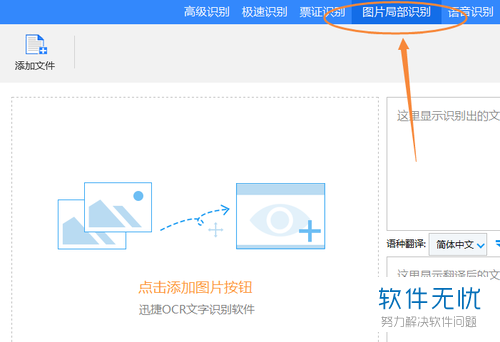
2. 进入下图所示页面后,点击左上角的“添加文件”,将我们需要进行操作的图片添加进去。
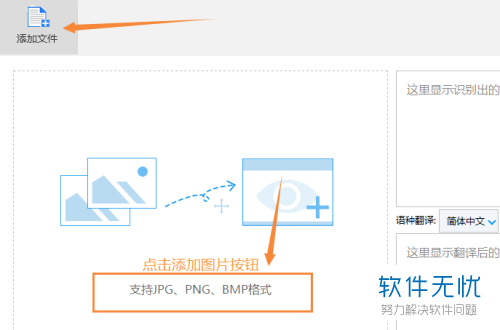
3. 接着,将转换后的文件的保存路径设置好。
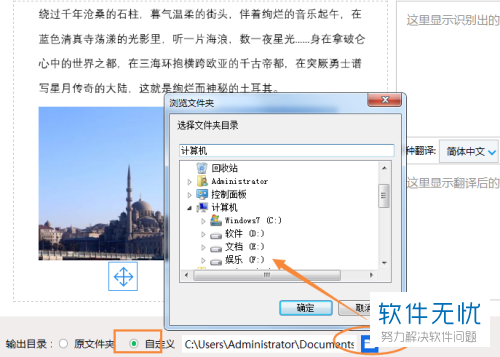
4. 点击下图箭头所指的框选工具,框选图片上需要识别的文字。
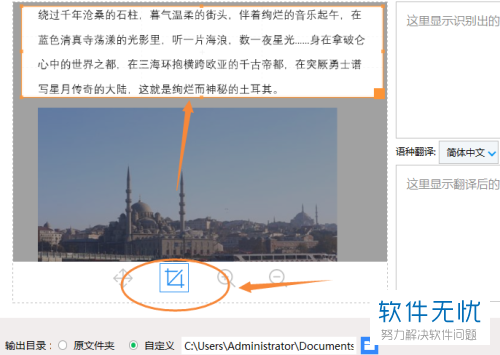
5. 识别成功后,文字就会出现在右边的方框中,如下图箭头所指处:
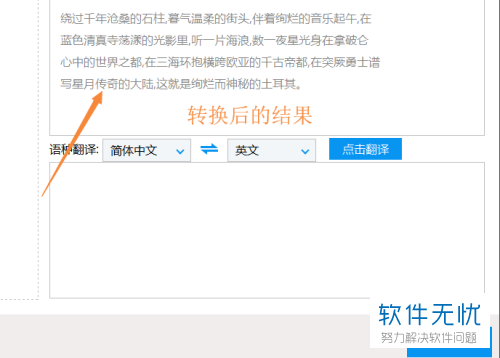
6. 检查后如果没有问题的话,就点击右下角的“保存为TXT”。
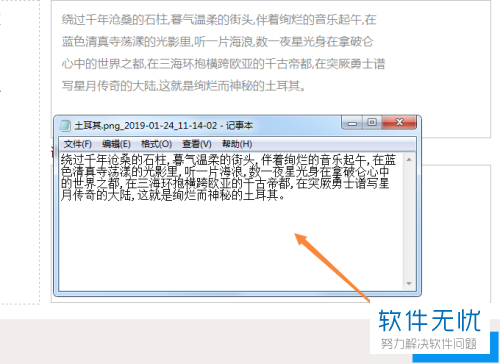
以上就是小编为大家介绍的通过OCR文字识别软件快速识别出图片上的文字的方法,希望能帮到你~
分享:
相关推荐
- 【其他】 WPS文字null加载失败 04-29
- 【其他】 WPS文字vba 04-29
- 【其他】 WPS文字Ctrl+space 04-29
- 【其他】 WPS文字查错别字 04-29
- 【其他】 WPS文字自动目录最多可以生成几级 04-29
- 【其他】 WPS文字扩展名 04-28
- 【其他】 WPS文字可以一次性删除所有批注内容吗 04-28
- 【其他】 WPS文字校对功能 04-28
- 【其他】 WPS文字间隔距离怎么设置 04-28
- 【其他】 WPS文字间距怎么调整一致 04-28
本周热门
-
iphone序列号查询官方入口在哪里 2024/04/11
-
oppo云服务平台登录入口 2020/05/18
-
输入手机号一键查询快递入口网址大全 2024/04/11
-
mbti官网免费版2024入口 2024/04/11
-
outlook邮箱怎么改密码 2024/01/02
-
光信号灯不亮是怎么回事 2024/04/15
-
苹果官网序列号查询入口 2023/03/04
-
计算器上各个键的名称及功能介绍大全 2023/02/21
本月热门
-
iphone序列号查询官方入口在哪里 2024/04/11
-
输入手机号一键查询快递入口网址大全 2024/04/11
-
oppo云服务平台登录入口 2020/05/18
-
mbti官网免费版2024入口 2024/04/11
-
outlook邮箱怎么改密码 2024/01/02
-
苹果官网序列号查询入口 2023/03/04
-
光信号灯不亮是怎么回事 2024/04/15
-
fishbowl鱼缸测试网址 2024/04/15
-
计算器上各个键的名称及功能介绍大全 2023/02/21
-
正负号±怎么打 2024/01/08











